如何设置Excel打印表格的最适合页边距
本文将介绍如何在Excel中设置打印表格的最适合页边距。设置正确的页边距可以确保打印出来的表格不会出现截断、文字被切割或页面空白等问题,使得打印出来的表格更加美观和易于阅读。
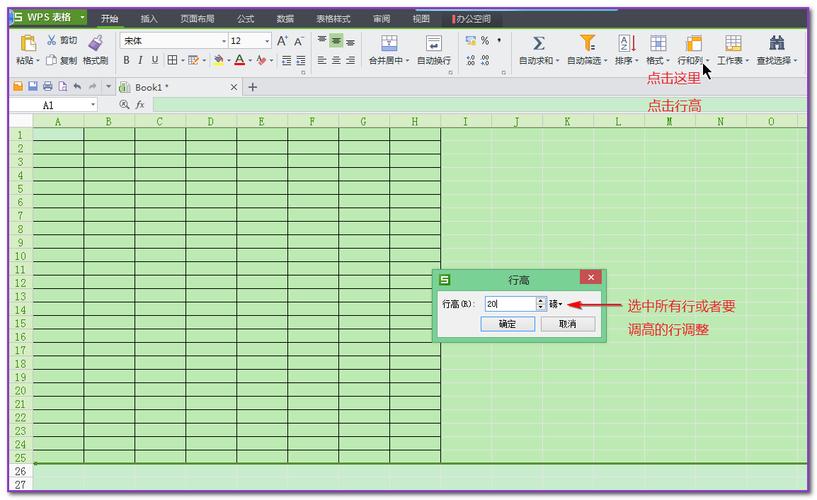
在开始设置打印页边距之前,首先需要调整Excel页面的布局,确保打印出来的表格符合预期。在Excel中,可以调整页面的方向(横向或纵向)、大小以及打印标题等。
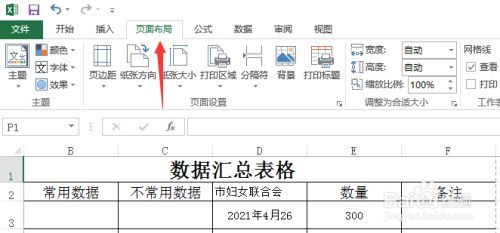
在Excel中,可以通过多种方式进入页面设置对话框,例如点击页面布局选项卡上的“页边距”按钮,或者通过文件菜单中的“打印”选项进入打印预览界面,然后点击预览界面上的“页边距”按钮。进入页面设置对话框后,可以看到各种与页面布局相关的选项。
在页面设置对话框中,有四个参数可以调整,分别是“上边距”、“下边距”、“左边距”和“右边距”。这四个参数确定了表格内容距离页面四个边缘的距离。根据需要,可以逐个调整这些参数的数值,或者点击“自定义边距”按钮进入高级设置界面。
为了选择最适合的页边距值,可以参考以下几个因素:
在设置完页边距数值后,可以点击页面设置对话框中的“预览”按钮,查看表格在打印纸张上的布局效果。如果表格内容超出了纸张的范围,可以适当调整页边距数值,直到满意为止。
在调整完页边距并预览后,可以点击页面设置对话框中的“确定”按钮保存设置,并进行打印操作。建议在打印之前先进行打印预览,确保表格的布局和内容都符合预期。
通过以上步骤,我们可以在Excel中设置打印表格的最适合页边距,确保打印出来的表格更加美观和易于阅读。根据具体的打印需求和纸张大小,可以调整页边距的数值,使得表格内容在纸张上的布局更加合理和完整。
BIM技术是未来的趋势,学习、了解掌握更多BIM前言技术是大势所趋,欢迎更多BIMer加入BIM中文网大家庭(http://www.wanbim.com),一起共同探讨学习BIM技术,了解BIM应用!